Users Guide
Table Of Contents
- Gebruikershandleiding voor de Dell™ Latitude™ XT
- Bronnen
- Over uw tablet-pc
- De tablet-pc instellen en gebruiken
- De tablet-pc met een projector gebruiken
- Netwerken instellen en gebruiken
- Een netwerk of breedbandmodem aansluiten
- Wizard voor netwerkinstallaties
- WLAN (wireless local area network)
- Mobiel breedband/WWAN (Wireless Wide Area Network)
- Wat u nodig hebt om een verbinding met een mobiel breedbandnetwerk op te zetten
- Uw mobiele breedbandkaart van Dell controleren
- Een verbinding maken met een mobiel breedbandnetwerk
- De mobiele breedbandkaart van Dell activeren/deactiveren
- Netwerkinstellingen beheren met behulp van de Dell QuickSet Location Profiler
- Dell Wi-Fi Catcher™ Network Locator
- Microsoft® Windows® Firewall
- De tablet-pc beveiligen
- De tablet-pc reinigen
- Problemen oplossen
- Dell Diagnostics
- Het hulpprogramma Dell Support voor Windows Vista
- Windows Probleemoplosser voor hardware
- Problemen oplossen
- Problemen met de vaste schijf
- Problemen met een optisch station
- Problemen met e-mail of internet
- Foutmeldingen
- Problemen met een IEEE 1394-apparaat
- Vergrendelingen en softwareproblemen
- Problemen met het geheugen
- Netwerkproblemen
- Problemen met de stroomvoorziening
- Problemen met de printer
- Problemen met de scanner
- Problemen met het geluid en de luidspreker
- Problemen met de touchpad of muis
- Problemen met het gebruik van pen en aanraking oplossen
- Problemen met het beeldscherm
- Stroomlampjes
- Het systeemsetupprogramma gebruiken
- Software opnieuw installeren
- Onderdelen toevoegen en vervangen
- Voordat u begint
- Hoofdbatterij
- Vaste schijf
- Subscriber Identity Module (SIM)-kaart
- Ingebouwde kaart met draadloze Bluetooth®-technologie
- Klep voor geheugenmodules en minikaarten
- Geheugen
- Minikaart
- Scharnierkap
- Toetsenbord
- Knoopcelbatterij
- Beeldscherm
- Polssteun
- Moederbord
- Ventilator
- pen en sprietantenne
- Draadloze schakelaar
- Dell™ D/Bay
- Mediacompartiment (optioneel)
- Zijaanzicht, links
- Zijaanzicht, rechts
- Achterkant
- Bovenaanzicht
- Het mediacompartiment instellen
- het mediacompartiment beveiligen
- De tablet-pc aan het mediacompartiment koppelen
- De tablet-pc loskoppelen van het mediacompartiment
- Het optische station in het mediacompartiment installeren
- Het optisch station uit het mediacompartiment verwijderen
- Specificaties voor het mediacompartiment
- uitbreidingsbatterij (optioneel)
- Reizen met uw tablet-pc
- Bijlage
- Verklarende woordenlijst
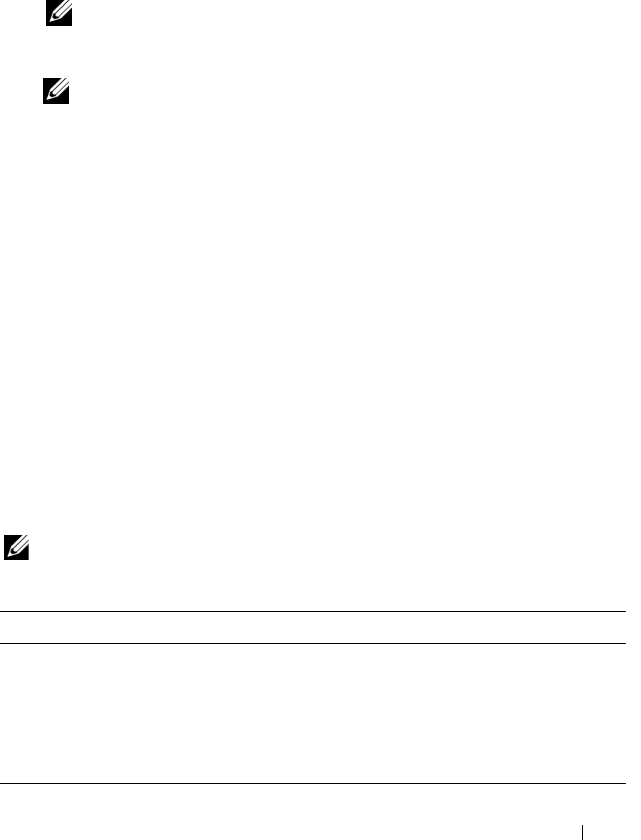
Problemen oplossen 129
Dell Diagnostics starten vanaf de cd Drivers and Utilities
1
Plaats de cd
Drivers and Utilities
(Stuur- en hulpprogramma's) in het
station
.
2
Zet de tablet-pc uit en start deze opnieuw op.
Zodra het DELL-logo verschijnt, drukt u meteen op <F12>.
N.B. Als u te lang wacht en het logo van het besturingssysteem verschijnt,
moet u blijven wachten tot het bureaublad van Microsoft
®
Windows
®
verschijnt.
Zet de tablet-pc vervolgens uit en probeer het opnieuw.
N.B. Met de volgende stappen wordt de opstartvolgorde slechts één keer
gewijzigd. De volgende keer dat de tablet-pc opstart, zal deze opstarten vanaf
de opstartbronnen die in het systeemsetupprogramma zijn ingesteld.
3
Wanneer de lijst met opstartbronnen verschijnt, markeert u
CD/DVD/CD-RW
en drukt u op <Enter>.
4
Selecteer in het menu de optie
Boot from CD-ROM
(Opstarten vanaf cd-
rom) en druk vervolgens op <Enter>.
5
Ty p
1
om het cd-menu op te roepen en druk op <Enter> om verder te
gaan.
6
Selecteer
Run the 32 Bit Dell Diagnostics
(32-bits Dell Diagnostics
uitvoeren) in de genummerde lijst. Als er meerdere versies worden
vermeld, moet u de juiste versie voor uw tablet-pc selecteren.
7
Als het
Hoofdmenu
van het Dell Diagnostics wordt weergegeven,
selecteert u de test die u wilt uitvoeren.
Het hoofdmenu van Dell Diagnostics
1
Nadat Dell Diagnostics is geladen en het hoofdmenu wordt weergegeven,
klikt u op de knop voor de gewenste optie.
N.B. U wordt aangeraden om Test System (Computer testen) te selecteren om een
volledige test van uw tablet-pc uit te voeren.-
Optie Functie
Test Memory
(Geheugen testen)
Hiermee voert u een geheugentest uit
Test System
(Computer testen)
Hiermee voert u een diagnostische scan van de computer
uit
Exit
(Afsluiten) Hiermee sluit u het diagnostische programma af.










